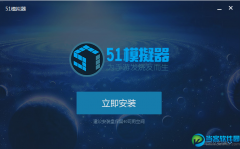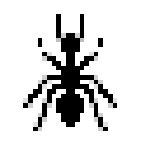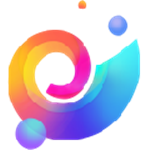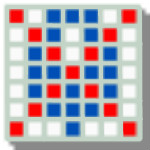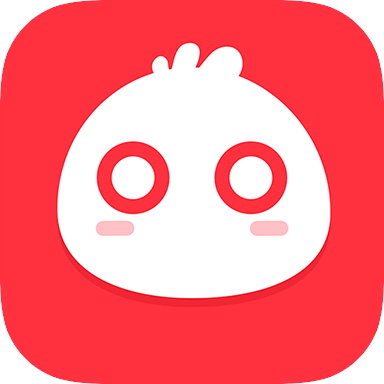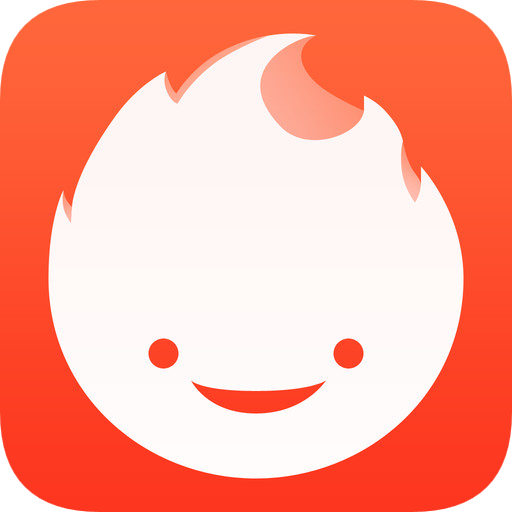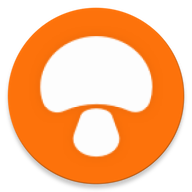华硕gpu tweak2是华硕官方设计的一款显卡 超频 管理程序,这款软件可以帮助你调节最多四个显卡的核心电压、频率、内存频率、和风扇的速度。华硕gpu tweak2官方版旧版本无需用户去手动下载,该软件会进行自动更新,用户可以去自定义设置是否有新的显卡驱动和bios,让显卡一直保持在最佳活动状态。
华硕gpu tweak2中文版的开放性也是让大批用户喜爱的原因,该软件不仅仅能适用华硕的A、N卡,别的品牌显卡也一样能够适用。
华硕gpu tweak2功能介绍
超频界面
GPU Tweak启动时的界面,左侧显示的是显卡各种实时参数曲线,右边的是超频界面,标准模式下只能调整GPU频率以及显存频率,修改GPU Boost频率的同时GPU Base频率也会随之改变。
GPU Tweak的主界面介绍请看上图,现在已经切换至高级模式,界面上增加GPU电压和负载设置两个选项,窗口左侧是工具栏,左下角三个小圆形键则分别是“快速启动指定测试程序”(需要再软件设置里设置程序路径)、“标准与高级模式切换”和“开启实时监控窗口”键,下方是6个Profile存储档位,Save键只会在用户设置好显卡的频率并应用后才会出现。
软件在默认状态下GPU频率是与电压挂钩的,这样可以让那些不太懂超频的玩家更容易提升显卡频率,解锁后GPU频率与电压可以分开调节。另外软件支持多块显卡同时设置频率,如果是多卡系统的话,软件可以让用户选择显卡。
软件的界面会根据不同显卡的特性而改变的,如果用的是 NVIDIA 的开普勒显卡的话,GPU Clock就会变成GPU Boost Clock,Load Line也会变成Power Target,至于软件的皮肤上图这个才是标准版,华硕有针对自己的龙骑士系列显卡制作了一个特殊的GPU Tweak皮肤。
6个Profile存储档位中前4个是给用户存储自定义设置,另外还有Power Saving与Gaming两个预设好的档位,这两个档位根据显卡的不同会有所变化。
以这款HD 7850龙骑士为例,默认状态下核心/显存频率分别为910/5000MHz,核心电压1.210V。在Power Saveing模式下GPU频率会降至860MHz,而Gaming模式GPU频率会升至930MHz显存也会升至5080MHz,核心电压1.220V。
GPU Tweak还可以调节显卡在待机模式下的频率,把鼠标移动到软件上的那个“3D”字样的框体时就会出现3D/2D的选择按键,3D模式就是显卡负载时的频率,而2D模式则是显卡在待机时的频率,另外还有个Disable 2D模式,可以禁止显卡进入待机模式,主要是给超频玩家使用的,当然这功能并不是对所有显卡都有效。
2D模式下更改可显卡待机频率以及电压等设置

华硕gpu tweak2特色
风扇调速
至于风扇调节软件提供了三种模式可选择,第一个就是完全由显卡BIOS控制的自动模式,第二个就是由用户固定风扇在某个转速的手动模式,第三个则是自定义风扇转速控制模式。
固定转速的话有个坏处就是不够灵活,太低可能会让显卡过热,而太高的话噪音也很烦人,使用这个功能用户可以设置不同温度情况下的风扇转速,只需要设置好上图那个图表就可以了,最多可以提供9个折点,这样的控制更为灵活,可以避免显卡过热的情况。

自动更新
软件的自动更新功能会根据用户的设置去定时检测有没有新的显卡驱动或者BIOS,让显卡随时都保持在最佳状态。
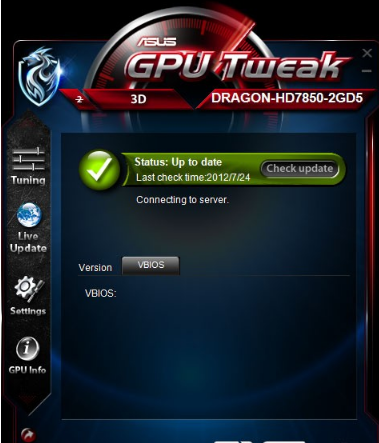
软件设置菜单
这是GPU Tweak的设置菜单,用户可以在此修改各种软件设置,软件默认是随Windows自行启动的,GPU Tweak与显卡状态监控窗口都可以独立启动。
Tuning有两个设置比较重要,第一个就是红框中的解除频率限制选项,第二个就是开卷自动载入超频设定选项,下面的“Mouse sensitivity”和“Keyboard sensitivity”则是改变用鼠标或者 键盘 调节频率等数值时没点解一下的变化数值,默认都是10,另外快速启动指定测试程序也是在这里修改程序路径。
如果不把频率限制解除的话GPU核心的频率上限只有1060MHz,显存频率上限是5800MHz;在软件的Settings中的Tuning把图中这个“Overclocking range enhancement”选上后,软件会自动重启,解锁后GPU频率上限达到1820MHz,显存上限则是9999MHz。另外调节界面上的设置显示顺序也可以在这里修改,鼠标直接拖动相关设置项即可
华硕gpu tweak2亮点
完全体的GPU TweakGPU Tweak的显卡信息监控功能是非常强大,显卡的所有信息都可以实时显示并记录下来,窗口可以独立拉出来,也可以更换各种不同的皮肤,软件的底部选择框可以更改监控的显卡。显卡信息监控窗口有自己的独立设置菜单,在这里可以更改曲线刷新时间,窗口的皮肤已经要监控的项目,包括核心/显存的占用率、GPU核心电压、风扇的转速、负载状态等。
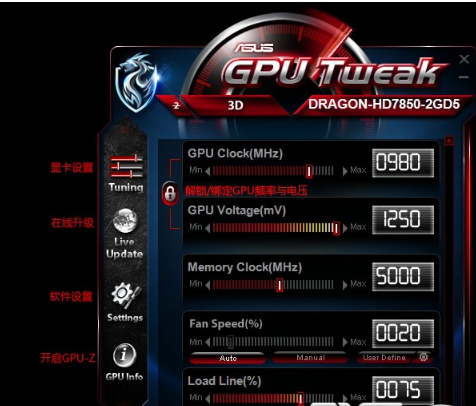
GPU Tweak的功能在此已经全部介绍完毕,它的功能非常全面,可以全面覆盖NVIDIA与AMD的显卡,无论哪个品牌的显卡都能够使用GPU Tweak进行超频,另外软件还可以轻松的解除频率的上限,玩家不需要再被限制约束,可以冲击更高的频率。目前新版的GPU Tweak已经可以把HD 7850的电压提升到1.3V了。
此外软件还集成了监控窗口和GPU-Z,用户仅需要通过GPU Tweak就可以了解显卡目前的详细信息,不需要再开启其他软件查看,可见它是一款非常方便的超频软件
华硕gpu tweak2背景介绍
近日华硕推出了ASUS GPU Tweak显卡超频管理工具,最多可调整四个显卡的核心频率、内存频率、核心电压以及风扇速度,而且还支持显存时序调节,最大限度的挖掘显卡性能,通过监控窗口,可以实时准确的监视显卡信息。
ASUS GPU Tweak的强大之处还不仅限于此,它还支持在线更新驱动及BIOS文件,对显卡的 优化 设置可以很方便的烧录进BIOS中,做到了对显卡的全面优化。
对于功能强大ASUS GPU Tweak来说,开放性也是其能很受发烧友喜爱的原因之一,GPU Tweak不仅仅适用自家的显卡,其他品牌显卡同样可以使用。
华硕gpu tweak2优势
ASUS gpu tweak2的强大之处还不仅限于此,它还支持在线更新驱动及BIOS文件,对显卡的优化设置可以很方便的烧录进BIOS中,做到了对显卡的全面优化。
ASUS GPU Tweak启动时的界面,左侧显示的是显卡各种实时参数曲线,右边的是超频界面,标准模式下只能调整GPU频率以及显存频率,修改GPU Boost频率的同时GPU Base频率也会随之改变。
华硕gpu tweak2安装说明
安装 GPU Tweak II
1. 请首先确认您已安装华硕显卡及其驱动程序。关于华硕显卡驱动程序的更多安装细节请参考华硕显卡用户手册。
2. 找到 ASUS GPU Tweak II 驱动程序文件夹,双击“setup.exe”文件开始安装。
3. 依照屏幕提示完成安装。
启用 GPU Tweak II
1.双击桌面上的 GPU Tweak 图标
2.点击 开始 > 所有程序 > ASUS > GPU Tweak II 启用程序。
-
 夸克浏览器的AI搜索功能有什么特别之处夸克浏览器的AI搜索功能具备智能预测、精准答案命中和搜索直达等优势,显著提升了搜索效率。其AI助手夸克宝宝能够进行百科查询、知识问答以及实时信息查询,并提供趣味对话互动。2024-11-078
夸克浏览器的AI搜索功能有什么特别之处夸克浏览器的AI搜索功能具备智能预测、精准答案命中和搜索直达等优势,显著提升了搜索效率。其AI助手夸克宝宝能够进行百科查询、知识问答以及实时信息查询,并提供趣味对话互动。2024-11-078 -
 Chrome与火狐哪个浏览器的插件兼容性更强你问为大家分享Chrome与火狐哪个浏览器的插件兼容性更强的解析文章,Chrome与Firefox在插件兼容性上各有优势,用户可以根据自身需求进行选择。2024-11-068
Chrome与火狐哪个浏览器的插件兼容性更强你问为大家分享Chrome与火狐哪个浏览器的插件兼容性更强的解析文章,Chrome与Firefox在插件兼容性上各有优势,用户可以根据自身需求进行选择。2024-11-068 -
 Chrome与火狐哪个浏览器的后台性能更强大本文对比了谷歌Chrome和Mozilla Firefox两款主流浏览器在后台性能方面的表现。从内存占用、CPU利用率、隐私与安全以及扩展与插件等方面进行了分析。2024-11-068
Chrome与火狐哪个浏览器的后台性能更强大本文对比了谷歌Chrome和Mozilla Firefox两款主流浏览器在后台性能方面的表现。从内存占用、CPU利用率、隐私与安全以及扩展与插件等方面进行了分析。2024-11-068 -

-
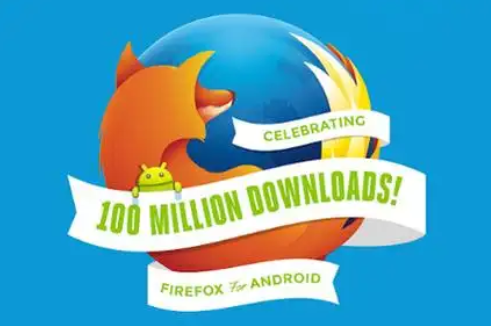 Chrome与火狐哪个浏览器的多用户支持更完善Chrome和火狐浏览器在多用户支持方面各有特点。Chrome提供便捷的自动登录和自动升级功能,适合追求简洁和自动化体验的用户;而火狐则允许更多自定义和灵活性,适合需要手动管理多个配置文件的用户。2024-11-054
Chrome与火狐哪个浏览器的多用户支持更完善Chrome和火狐浏览器在多用户支持方面各有特点。Chrome提供便捷的自动登录和自动升级功能,适合追求简洁和自动化体验的用户;而火狐则允许更多自定义和灵活性,适合需要手动管理多个配置文件的用户。2024-11-054
什么看漫画的软件全是免费的?看漫画一直是很多宅男宅女很喜欢的一种休闲方式,那么有哪些软件可以免费看漫画呢?小编给大家带来看漫画免费的应用软件推荐,这些软件里有海量漫画资源可以免费阅读,国内外热门题材的漫画都可以在这里找到。还有追漫提醒功能,让大家追漫快人一步。软件中用户还可以和原创漫画作者互动,还可以留言自己的心得。喜欢看漫画的小伙伴快来下载这些软件吧。